ตั้งค่าคอนฟิกศูนย์บริการ โหมดการจัดส่ง และค่าธรรมเนียม
บทความนี้จะอธิบายวิธีการตั้งค่าวิธีการจัดส่งและค่าธรรมเนียมในใบสั่งของศูนย์บริการ Microsoft Dynamics 365 Commerce
เมื่อใบสั่งขายถูกวางใน Dynamics 365 Commerce หากบุคคลที่ป้อนใบสั่งขายถูกเชื่อมโยงไปยังช่องทางศูนย์บริการ ตรรกะและกฎจะถูกใช้เพื่อตรวจสอบโหมดของการจัดส่ง (โหมดการจัดส่ง) และคำนวณค่าธรรมเนียมสำหรับใบสั่ง
เมื่อคุณสร้างใบสั่งขาย คุณสามารถเลือกโหมดการจัดส่งได้ในส่วนหัวของใบสั่งขายและรายการใบสั่งขาย โดยค่าเริ่มต้น โหมดการจัดส่งที่คุณเลือกในส่วนหัวจะถูกใช้สำหรับรายการใบสั่งขายทั้งหมด อย่างไรก็ตาม คุณสามารถแทนที่โหมดการจัดส่งเริ่มต้นได้ในรายการการขายแต่ละรายการ ตามที่คุณต้องการ คุณยังสามารถกำหนดโหมดการจัดส่งบนเรกคอร์ดลูกค้าได้ด้วย จากนั้น เมื่อมีการสร้างใบสั่งสำหรับลูกค้า โหมดการจัดส่งนั้นจะถูกใช้โดยค่าเริ่มต้นในส่วนหัวของใบสั่งขาย
Commerce มีความสามารถที่อนุญาตให้ผู้ใช้สามารถจำกัดโหมดการจัดส่งที่สามารถถูกใช้ได้โดยช่องทาง โหมดการจัดส่งที่สามารถถูกใช้สำหรับผลิตภัณฑ์ และโหมดการจัดส่งที่ถูกต้องสำหรับปลายทางการจัดส่งเฉพาะ คุณยังสามารถกำหนดค่าธรรมเนียมได้ด้วย เพื่อให้ค่าธรรมเนียมเพิ่มเติมถูกเพิ่มลงในใบสั่งของลูกค้า โดยขึ้นอยู่กับโหมดการจัดส่งที่เลือกไว้สำหรับใบสั่งขายและมูลค่ารวมของใบสั่ง
กำหนดโหมดการจัดส่ง
ก่อนที่คุณจะระบุว่าโหมดการจัดส่งใดที่สามารถใช้สำหรับใบสั่งศูนย์บริการได้ และกำหนดกฎที่เชื่อมโยงและค่าธรรมเนียม คุณต้องกำหนดโหมดการจัดส่ง ไปที่ การขายและการตลาด > การตั้งค่า > การจัดจำหน่าย > โหมดในการจัดส่ง เลือก สร้าง เพื่อสร้างโหมดการจัดส่งใหม่ อีกทางหนึ่งคือ เลือกโหมดการจัดส่งที่มีอยู่ในรายการ และจากนั้น เลือก แก้ไข เพื่อทำการเปลี่ยนแปลง
ในฟิลด์ โหมดการจัดส่ง คุณสามารถป้อนอักขระตัวอักษรแบบชุดใดๆ ได้ ตามความต้องการทางธุรกิจของคุณได้ จากนั้นคุณสามารถใช้ฟิลด์ คำอธิบาย เพื่อให้บริบทเพิ่มเติมได้ ฟิลด์ กลุ่มค่าธรรมเนียม และ เร่งเวลา ไม่จำเป็นต้องระบุ และจะมีการอธิบายในรายละเอียดเพิ่มเติมในบทความนี้ในภายหลัง
บน FastTab ช่องทาง Commerce เพิ่มช่องทางใดๆ ที่ควรได้รับอนุญาตให้ใช้โหมดการจัดส่ง เมื่อมีการสร้างธุรกรรมการขายในช่องทางนั้น
บน FastTab ผลิตภัณฑ์ คุณสามารถระบุได้ว่า ผลิตภัณฑ์และ/หรือประเภทผลิตภัณฑ์ใดที่โหมดการจัดส่งสามารถและไม่สามารถใช้ได้ ตัวอย่างเช่น ถ้าผลิตภัณฑ์ไม่สามารถถูกจัดส่งได้ทางเครื่องบิน เนื่องจากข้อจำกัดของวัสดุอันตราย (hazmat) ตรวจสอบให้แน่ใจว่าผลิตภัณฑ์หรือประเภทผลิตภัณฑ์ถูกแยกออกจากโหมดการจัดส่งทั้งหมดที่เกี่ยวข้องกับการขนส่งทางอากาศ
บน FastTab ที่อยู่ คุณสามารถระบุได้ว่า ประเทศหรือภูมิภาค หรือรัฐใด ที่โหมดการจัดส่งสามารถและไม่สามารถใช้ได้ ตัวอย่างเช่น ใบสั่งที่ถูกจัดส่งไปฮาวายหรืออลาสกาไม่มีสิทธิ์สำหรับการจัดส่งภาคพื้นดิน ดังนั้น รัฐเหล่านี้ควรจะถูกแยกออกจากโหมดการจัดส่งใดๆ ที่เชื่อมโยงกับบริการจัดส่งภาคพื้นดิน แต่ถูกรวมอยู่ในโหมดการจัดส่งใดๆ ที่เชื่อมโยงกับบริการจัดส่งทางอากาศ
ตรวจสอบโหมดการจัดส่งสำหรับใบสั่งศูนย์บริการ
หลังจากที่มีการกำหนดโหมดการจัดส่ง คุณต้องรันชุดงาน ประมวลผลโหมดการจัดส่ง งานนี้ทำให้โหมดการจัดส่งพร้อมใช้งาน เพื่อให้สามารถใช้ในกระบวนการใบสั่งขายสำหรับช่องทางได้ ในการรันงาน ประมวลผลโหมดการจัดส่ง ไปที่ Retail และ Commerce > Retail และ Commerce IT > ประมวลผลโหมดการจัดส่ง งานนี้ควรถูกรันทุกครั้งที่มีการเพิ่มโหมดการจัดส่งใหม่ไปยังช่องทาง หรือมีการทำการเปลี่ยนแปลงไปยังความสัมพันธ์โหมด/ช่องทางการจัดส่งที่มีอยู่
หลังจากที่คุณรันชุดงาน ประมวลผลโหมดการจัดส่ง คุณสามารถไปที่ Retail และ Commerce > ช่องทาง > ศูนย์บริการ > ศูนย์บริการทั้งหมด ได้ ในหน้า ศูนย์บริการทั้งหมด บนบานหน้าต่างการดำเนินการ บนแท็บ การตั้งค่า เลือก โหมดในการจัดส่ง หน้า โหมดในการจัดส่ง แสดงรายการโหมดการจัดส่งที่ถูกต้องทั้งหมดสำหรับช่องทางศูนย์บริการที่เลือก ในการแก้ไขโหมดการจัดส่งที่มีอยู่ หรือเพิ่มโหมดการจัดส่งใหม่ เลือก จัดการโหมดในการจัดส่ง โปรดทราบว่า งาน ประมวลผลโหมดการจัดส่ง ต้องถูกรัน เมื่อใดก็ตามที่ทำการเปลี่ยนแปลง
กำหนดค่าธรรมเนียมสำหรับบริการจัดส่งสินค้า
เมื่อมีการสร้างใบสั่งขายสำหรับลูกค้า บริษัทอาจต้องการเพิ่มค่าธรรมเนียมที่มีการคำนวณโดยอัตโนมัติตามโหมดการจัดส่งที่เลือกไว้สำหรับใบสั่ง คุณสามารถตั้งค่าคอนฟิกค่าธรรมเนียมเหล่านี้ เพื่อให้เหมือนกันสำหรับลูกค้าและโหมดการจัดส่งทั้งหมด อีกทางหนึ่งคือ ค่าธรรมเนียมอาจแตกต่างกัน โดยขึ้นอยู่กับลูกค้าและ/หรือโหมดการจัดส่งที่เลือกไว้สำหรับใบสั่งขาย
เมื่อต้องการกำหนดค่าธรรมเนียม ไปที่ Retail และ Commerce > การตั้งค่าช่องทาง > ค่าธรรมเนียม > ค่าธรรมเนียมอัตโนมัติ เลือก สร้าง เพื่อเพิ่มค่าธรรมเนียมใหม่ อีกทางหนึ่งคือ เลือกรายการที่มีอยู่ และจากนั้น เลือก แก้ไข
คุณสามารถกำหนดค่าธรรมเนียม เพื่อให้มีการคำนวณตามระดับของส่วนหัวใบสั่งหรือรายการใบสั่ง ใช้ฟิลด์ ระดับ เพื่อเลือกระดับที่ต้องการ
สามารถกำหนดค่าธรรมเนียมสำหรับลูกค้าเฉพาะ กลุ่มลูกค้า หรือลูกค้าทั้งหมดได้ ในฟิลด์ รหัสบัญชี เลือก ตาราง เพื่อกำหนดค่าธรรมเนียมที่ใช้กับลูกค้าเฉพาะเท่านั้น เลือก กลุ่ม เพื่อกำหนดค่าธรรมเนียมสำหรับกลุ่มลูกค้าเฉพาะ เลือก ทั้งหมด เพื่อใช้ค่าธรรมเนียมกับลูกค้าทุกรายที่วางใบสั่งขายที่ใช้โหมดการจัดส่งที่เกี่ยวข้อง ถ้าคุณเลือก ตาราง หรือ กลุ่ม ในฟิลด์ รหัสบัญชี เลือกลูกค้าหรือกลุ่มลูกค้าในฟิลด์ ความสัมพันธ์บัญชี
ค่าธรรมเนียมสามารถถูกตั้งค่าคอนฟิกได้ เพื่อให้ถูกนำไปใช้สำหรับโหมดการจัดส่งเฉพาะ กลุ่มโหมดการจัดส่ง หรือโหมดการจัดส่งทั้งหมด ถ้าคุณเลือก ตาราง ในฟิลด์ รหัสโหมดในการจัดส่ง คุณต้องเลือกโหมดการจัดส่งเฉพาะในฟิลด์ ความสัมพันธ์ของโหมดในการจัดส่ง ถ้าคุณเลือก กลุ่ม คุณต้องเลือกกลุ่มโหมดการจัดส่งในฟิลด์ ความสัมพันธ์ของโหมดในการจัดส่ง กลุ่มโหมดการจัดส่งจะถูกกำหนดไว้ที่ Retail และ Commerce > การตั้งค่าช่องทาง > ค่าธรรมเนียม > กลุ่มค่าธรรมเนียมการจัดส่ง จากนั้น จะสามารถถูกเชื่อมโยงไปยังโหมดการจัดส่งหนึ่งรายการขึ้นไปในหน้า โหมดในการจัดส่ง ได้ ถ้าคุณเลือกกลุ่ม เมื่อคุณกำหนดค่าธรรมเนียม โหมดการจัดส่งใดๆ ที่เชื่อมโยงกับกลุ่มการจัดส่งที่เลือกจะใช้ค่าธรรมเนียมเหล่านั้น ในตอนท้าย ถ้าคุณเลือก ทั้งหมด ในฟิลด์ รหัสของโหมดในการจัดส่ง โหมดการจัดส่งทั้งหมดจะใช้ค่าธรรมเนียมเหล่านั้น ดังนั้น คุณไม่เลือกค่าในฟิลด์ ความสัมพันธ์ของโหมดในการจัดส่ง
ในส่วน รายการ คุณสามารถกำหนดค่าธรรมเนียมอย่างน้อยหนึ่งรายการได้ตามสกุลเงิน ตามที่คุณต้องการ ค่าธรรมเนียมต้องเชื่อมโยงกับรหัสค่าธรรมเนียมที่กำหนดกฎการลงรายการบัญชีทางการเงินสำหรับค่าธรรมเนียม ฟิลด์ ประเภท จะใช้เพื่อกำหนดวิธีการคำนวณค่าธรรมเนียม ตัวอย่างเช่น ถ้าลูกค้าควรถูกคิดค่าธรรมเนียมอัตราคงที่ $9.95 เพื่อให้ใบสั่งถูกจัดส่งตามโหมดการจัดส่งเฉพาะ ให้ใช้ประเภท คงที่ ถ้าธุรกิจตัดสินใจที่จะคิดค่าธรรมเนียมลูกค้าเป็นเปอร์เซ็นต์ของยอดรวมใบสั่ง เพื่อให้ครอบคลุมค่าธรรมเนียมการจัดส่ง ให้ใช้ประเภท เปอร์เซ็นต์ ค่าธรรมเนียมจริงสำหรับลูกค้าถูกกำหนดไว้ในฟิลด์ มูลค่าของค่าธรรมเนียม
บริษัทมักจะตั้งค่าคอนฟิกค่าธรรมเนียมที่จัดระดับ ในกรณีนี้ ยอดเงินที่ลูกค้าจ่ายสำหรับการจัดส่งจะขึ้นอยู่กับมูลค่าของใบสั่ง เมื่อต้องการตั้งค่าคอนฟิกค่าธรรมเนียมที่จัดระดับ ป้อนค่าในฟิลด์ ยอดเงินเริ่มต้น และ ยอดเงินสิ้นสุด นอกเหนือจากการกำหนดค่าธรรมเนียมเองในฟิลด์ มูลค่าของค่าธรรมเนียม ตัวอย่างเช่น สำหรับใบสั่งที่มีมูลค่าที่น้อยกว่า $50 ผู้ค้าปลีกคิดค่าธรรมเนียม $5.95 สำหรับการจัดส่งภาคพื้นดิน สำหรับใบสั่งที่มีมูลค่าที่เท่ากับหรือมากกว่า $50 แต่น้อยกว่า $100 ผู้ค้าปลีกคิดค่าธรรมเนียม $7.95 ในตอนท้าย สำหรับใบสั่งที่มีมูลค่าที่เท่ากับหรือมากกว่า $100 ผู้ค้าปลีกจะทำการจัดส่งให้ฟรี ภาพประกอบต่อไปนี้แสดงการตั้งค่าคอนฟิกของค่าธรรมเนียมเหล่านี้
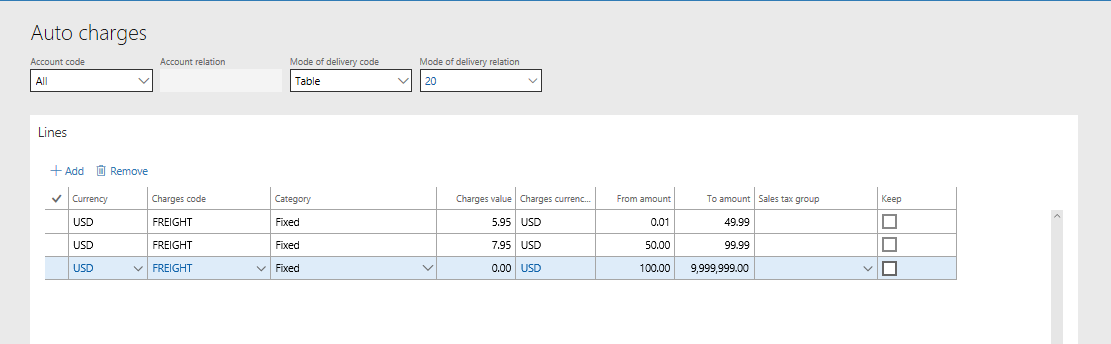
คุณสามารถใช้การผสมผสานกันของประเภทสำหรับค่าธรรมเนียม โดยขึ้นอยู่กับความต้องการทางธุรกิจของคุณ ตัวอย่างเช่น สำหรับใบสั่งทั้งหมดที่มีมูลค่าที่น้อยกว่า $100 มีค่าธรรมเนียมคงที่เป็น $9.95 สำหรับการจัดส่ง จากนั้น สำหรับใบสั่งที่มีมูลค่าที่เท่ากับหรือมากกว่า $100 ค่าธรรมเนียมการจัดส่งจะถูกคำนวณที่อัตรา 5 เปอร์เซ็นต์ของมูลค่าใบสั่ง ภาพประกอบต่อไปนี้แสดงการตั้งค่าคอนฟิกของค่าธรรมเนียมเหล่านี้
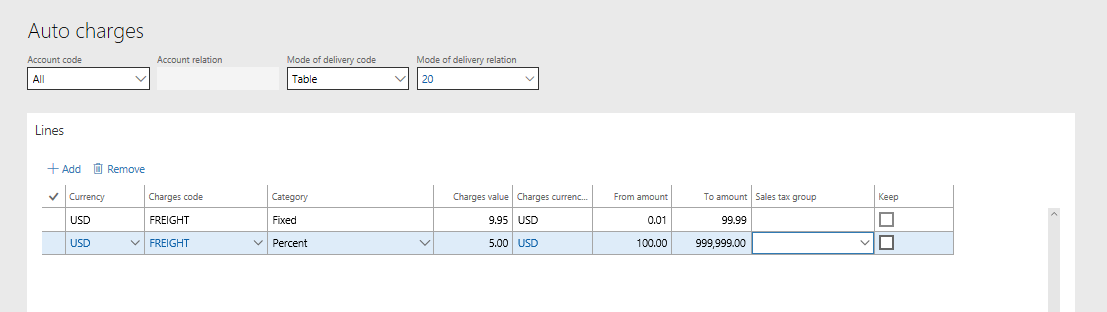
ใช้โหมดการจัดส่ง ในระหว่างการป้อนข้อมูลใบสั่งในศูนย์บริการ
เมื่อมีการสร้างใบสั่งขายใหม่ ต้องระบุมูลค่าในฟิลด์ โหมดการจัดส่ง บน FastTab การจัดส่ง ของส่วนหัวของใบสั่งขาย ฟิลด์นี้อาจถูกเติมโดยอัตโนมัติ ตามค่าเริ่มต้นจากเรกคอร์ดลูกค้า
โหมดการจัดส่งที่กำหนดไว้ในใบสั่ง จะถูกคัดลอกไปยังรายการใบสั่งขายโดยอัตโนมัติเมื่อมีการสร้าง อย่างไรก็ตาม คุณสามารถเปลี่ยนการตั้งค่าโหมดการจัดส่งสำหรับรายการสินค้าเฉพาะบนแท็บ การจัดส่ง ในส่วน รายละเอียดรายการ ของหน้ารายการใบสั่งขายได้
ถ้าโหมดการจัดส่งที่เลือกไม่ถูกต้องสำหรับผลิตภัณฑ์หรือที่อยู่จัดส่งที่กำหนดไว้สำหรับใบสั่งหรือรายการใบสั่ง คุณจะได้รับข้อความแสดงข้อผิดพลาด คุณต้องเลือกโหมดการจัดส่งที่ได้ถูกกำหนดไว้ เพื่อสนับสนุนการตั้งค่าคอนฟิกที่อยู่หรือผลิตภัณฑ์นั้น
การคำนวณค่าธรรมเนียมการจัดส่งระหว่างการป้อนข้อมูลใบสั่ง
ถ้าการตั้งค่า เปิดใช้งานการดำเนินการใบสั่งให้เสร็จสมบูรณ์ ถูกเปิดสำหรับช่องทางของศูนย์บริการของคุณ ค่าธรรมเนียมการจัดส่งจะถูกคำนวณโดยอัตโนมัติสำหรับใบสั่งขาย เมื่อผู้ใช้เลือก เสร็จสมบูรณ์ ข้อความต่อไปนี้จะปรากฏขึ้นที่ด้านบนของหน้า สรุปใบสั่งขาย "คำนวณค่าธรรมเนียมที่จัดระดับแล้ว" มีการเพิ่มค่าธรรมเนียมที่ถูกคำนวณไปยังมูลค่าของฟิลด์ ยอดรวมการขาย บน FastTab ยอดเงิน ฟิลด์ ค่าธรรมเนียม จะแสดงยอดรวมของค่าธรรมเนียมทั้งหมดที่มีการคำนวณสำหรับใบสั่งและรายการ เมื่อต้องการดูการแบ่งรายละเอียดเพิ่มเติมเกี่ยวกับค่าธรรมเนียม เลือก ใบสั่ง บนหน้า สรุปใบสั่งขาย และจากนั้น เลือกตัวเลือก ค่าธรรมเนียม เพื่อดู เพิ่ม หรือแก้ไขค่าธรรมเนียม โปรดทราบว่า การคำนวณค่าธรรมเนียมการจัดส่งในส่วนหัวของใบสั่งจะขึ้นอยู่กับโหมดการจัดส่งที่ลิงค์ไปยังหัวข้อ ค่าธรรมเนียมการจัดส่งระดับรายการจะถูกคำนวณโดยขึ้นอยู่กับโหมดการจัดส่งที่มีการตั้งค่าคอนฟิกสำหรับรายการขาย ถ้ามีการใช้โหมดการจัดส่งที่หลากหลายในรายการต่างๆ ค่าธรรมเนียมที่หลากหลายอาจถูกนำมาใช้ และถูกเพิ่มเข้าด้วยกัน จากนั้น ยอดเงินรวมจะแสดงขึ้นในฟิลด์ ค่าธรรมเนียม ในหน้า สรุปใบสั่งขาย
ถ้าการตั้งค่า เปิดใช้งานการดำเนินการใบสั่งให้เสร็จสมบูรณ์ ถูกปิด ผู้ใช้ต้องทริกเกอร์การคำนวณค่าธรรมเนียมด้วยตนเอง ในหน้า ใบสั่งขาย บนบานหน้าต่างการดำเนินการ บนแท็บ ขาย ในกลุ่ม คำนวณ เลือก ค่าธรรมเนียมที่จัดระดับ ข้อความ "คำนวณค่าธรรมเนียมที่จัดระดับแล้ว" ปรากฏขึ้น จากนั้น คุณสามารถเลือกตัวเลือก ค่าธรรมเนียม บนแท็บ ขาย เพื่อดู แก้ไข หรือลบค่าธรรมเนียมที่คำนวณได้
ใช้โหมดการจัดส่งแบบเร่งด่วนในใบสั่งศูนย์บริการ
อีกทางหนึ่งคือ คุณสามารถเชื่อมโยงรหัสการเร่งเวลาไปยังโหมดการจัดส่งใดๆ ที่คุณตั้งค่าคอนฟิก รหัสนี้จะใช้เป็นการจัดเรียงระดับความสำคัญ และเครื่องมือการรายงาน จะไม่ก่อให้เกิดค่าธรรมเนียมเพิ่มเติมที่จะใช้กับใบสั่งในขณะนี้ ในการตั้งค่ารหัสการเร่งเวลา ไปที่ การขายและการตลาด > การตั้งค่า > การกระจาย > รหัสการเร่งเวลา
ตัวอย่างเช่น สำหรับใบสั่งที่จะถูกจัดส่งทางเครื่องบินในวันถัดไป ต้องทำการเบิกสินค้าในคลังสินค้าภายใน 13.00 น. ทุกวัน ในกรณีนี้ สามารถสร้างรหัสการเร่งเวลา และสามารถเชื่อมโยงรหัสนั้นกับโหมดการจัดส่งในวันถัดไปใดๆ ที่มีการตั้งค่าคอนฟิกในระบบได้ เมื่อคลังสินค้าสร้างเวฟการเบิกสินค้า รหัสการเร่งเวลาที่เหมาะสมในฟิลด์ เร่งเวลา สามารถถูกใช้เป็นตัวกรองข้อมูล เพื่อให้มีการรันการเบิกสินค้าสำหรับใบสั่งที่มีโหมดการจัดส่งที่เชื่อมโยงกับรหัสนั้นเท่านั้น
นอกจากนี้ เมื่อมีการป้อนใบสั่งศูนย์บริการ รหัสการเร่งเวลาสามารถถูกนำไปใช้กับส่วนหัวของใบสั่งขาย หรือรายการใบสั่งขายแต่ละรายการด้วยตนเองได้ และเช่นกัน รหัสสามารถใช้เพื่อเรียงลำดับหรือรายงานวัตถุประสงค์ได้ บางครั้ง ใบสั่งต้องได้รับการจัดการอย่างระมัดระวัง เนื่องจากปัญหาการบริการลูกค้า ในกรณีนี้ รหัสการเร่งเวลาสามารถนำไปใช้ได้กับส่วนหัวของใบสั่งหรือรายการเท่านั้น เพื่อช่วยระบุและจัดระดับความสำคัญของใบสั่งในระหว่างกระบวนการเติมสินค้า